文章来源:柏慕进业
房建的净空高度在建筑设计中非常重要。因为风管尺寸较大,所以往往风管设计的结果会对房间的净空起决定性作用。
风管的底部标高可以通过添加标记或者使用明细表的方法获得,但是这两种方法不够直观。通过创建剖面的方法可以直观净空情况,但是工作量比较大。
针对以上情况提出解决方案:使用系统类型的颜色方案,即根据风管的底部高程创建颜色方案?
1)打开需要分析的楼层视图。在“属性”栏中点击“系统颜色方案”右侧的“编辑…”命令,打开“颜色方案”对话框。如图一
(图一)
2)点击风管右侧的“<无>”按钮,打开“编辑颜色方案”对话框。如图二
(图二)
3)在右侧“方案”栏中选择一种方案,点击“复制”命令,在“新建颜色方案”对话框中输入新的方案名称“风管颜色填充—底部高程”,单击“确定”完成颜色方案的创建,如图三
(图三)
4)在右侧的方案定义栏中,将“颜色”下方的下拉列表点开,选择“底部高程”。对于弹出的“不保留颜色”对话框,点击“确定”将其关闭。如图四
(图四)
5)点选“按范围”,按需点击加减号增减条件行数。点击并修改条件数值,并选择合适的颜色。在这个例子中,用户设置风管底标高低于2200mm的用红色显示,2200mm到2800mm之间的用黄色显示,高于2800mm的用绿色显示。点击“确定”完成颜色方案的编辑,再次点击“确定”关闭颜色方案对话框,见图五
(图五)
6)步骤6、在分析选项卡上点击“风管图例”命令,在视图中选择一个插入点放置风管图例,见图六
(图六)
通过使用系统颜色方案,用户可以用可视化的方法发现那些风管影响到了房间的净空要求,从而更加容易地调整风管管路达到净高要求。
l
l
l

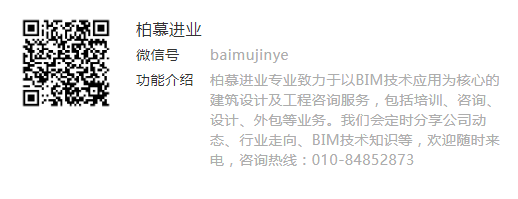
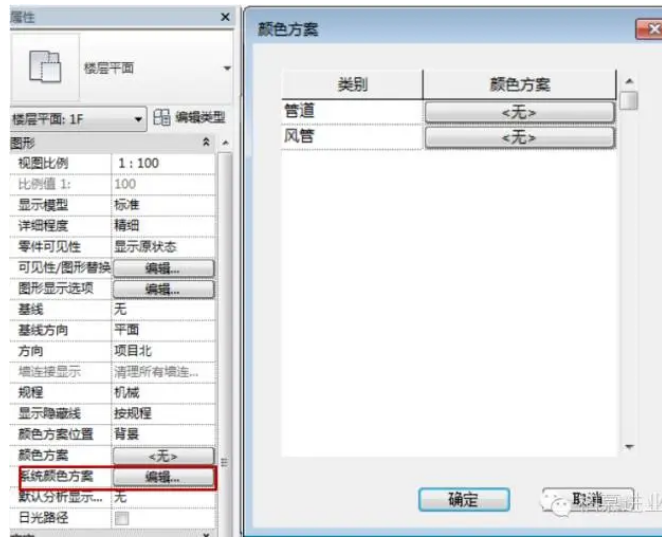
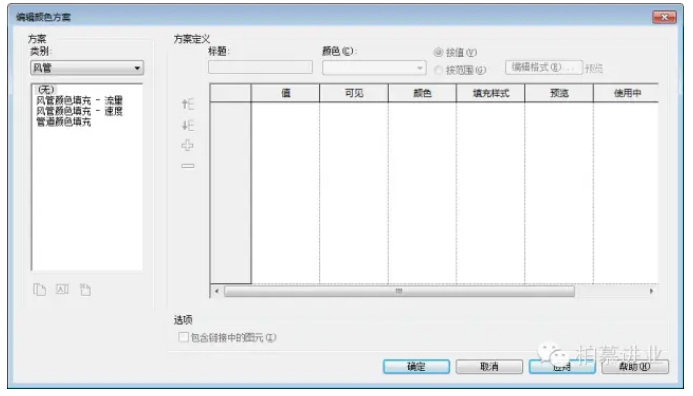
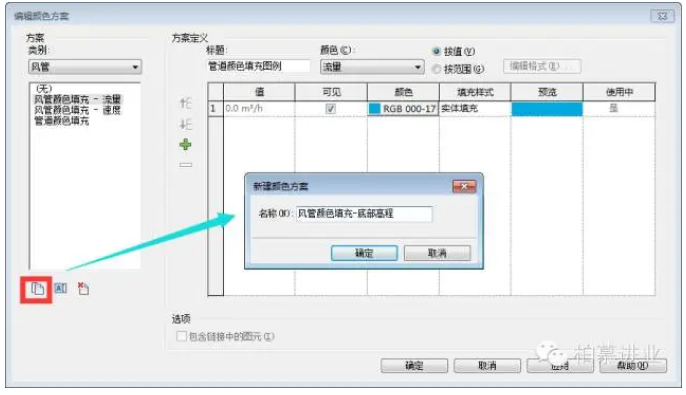
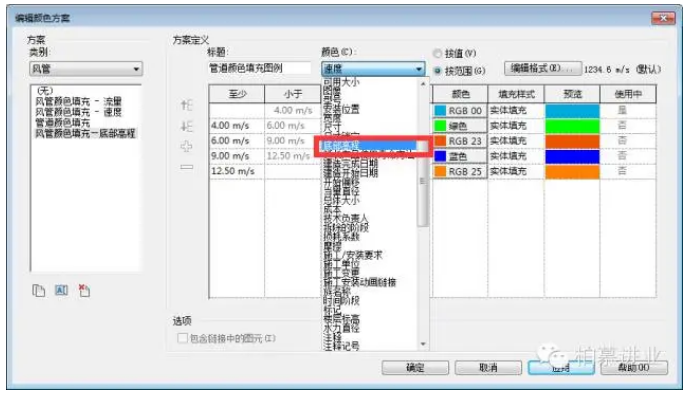
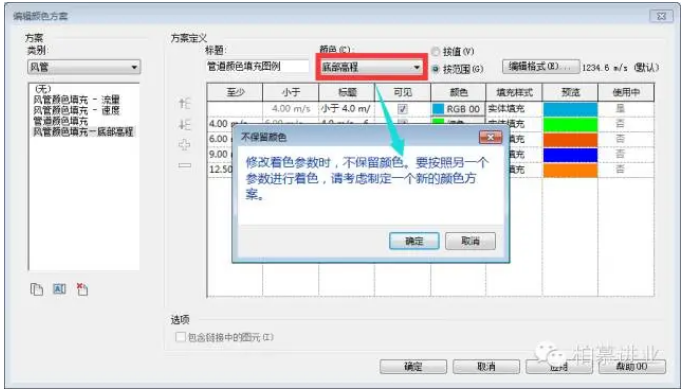
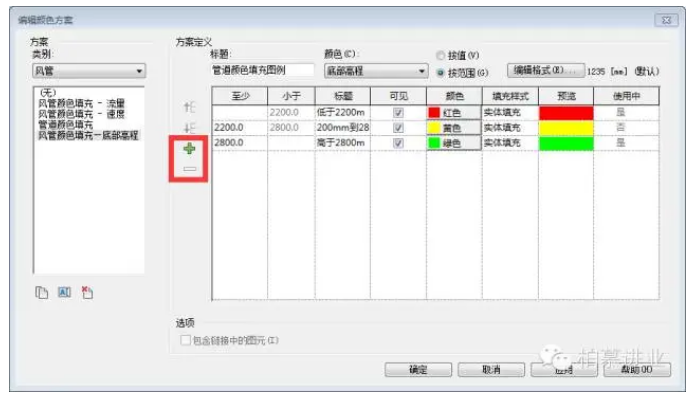
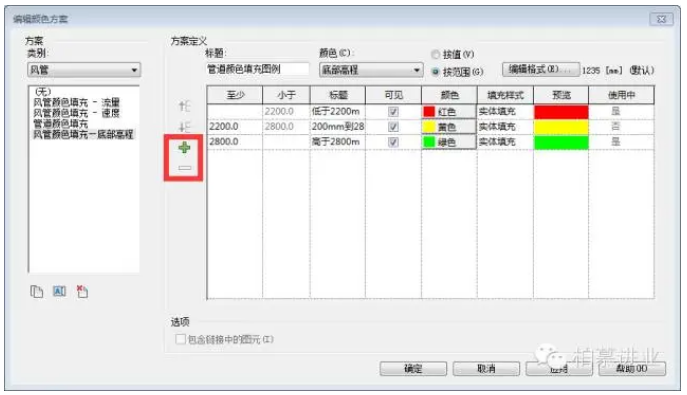





评论0